win11如何格式化新硬盘 电脑硬盘格式化注意事项
在使用Windows 11时,格式化新硬盘是一个非常重要的步骤,电脑硬盘格式化是将硬盘清空并重新分区的过程,使其可以被系统识别和使用。在进行硬盘格式化时,有一些注意事项需要特别注意,如备份重要数据、选择合适的文件系统、避免中途中断等。只有按照正确的步骤和注意事项进行格式化,才能保证硬盘的稳定和可靠性。
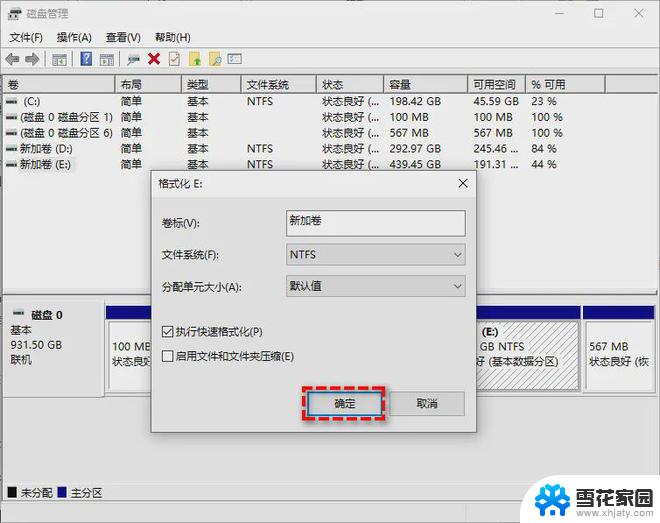
### 1. 使用Windows文件资源管理器
对于Windows用户,最直接的方式是通过文件资源管理器进行格式化。首先,打开“此电脑”,找到需要格式化的硬盘分区,右键点击选择“格式化”。在弹出的窗口中,选择合适的文件系统(如NTFS或FAT32),并勾选“快速格式化”以加速过程。最后,点击“开始”按钮即可开始格式化。
### 2. 使用磁盘管理工具
Windows自带的磁盘管理工具也是格式化硬盘的得力助手。通过按下“Win+R”键,输入“diskmgmt.msc”并回车,即可打开磁盘管理工具。在界面中,找到需要格式化的硬盘分区,右键点击选择“格式化”。随后,设置文件系统、卷标等选项,点击“确定”即可执行格式化操作。
### 3. 使用命令提示符
对于熟悉命令行的用户,可以通过命令提示符来格式化硬盘。首先,以管理员身份打开命令提示符(CMD),然后输入“diskpart”命令进入磁盘分区工具。通过“list disk”和“select disk #”命令选择目标硬盘,再通过“list partition”和“select partition #”选择具体分区。最后,输入“format fs=ntfs quick”命令(以NTFS为例),即可快速格式化分区。
### 4. 使用第三方软件
除了系统自带工具外,还可以使用第三方硬盘格式化软件。如DiskGenius、傲梅分区助手等。这些软件提供了更为丰富的功能和更友好的用户界面,支持多种文件系统类型。并能在特殊情况下(如有坏扇区的硬盘)完成格式化操作。
### 注意事项
- 在格式化硬盘前,请务必备份重要数据,以免丢失。
- 选择合适的文件系统类型,确保与操作系统兼容。
- 格式化操作会清除硬盘上的所有数据,请谨慎操作。
以上就是win11如何格式化新硬盘的全部内容,有需要的用户就可以根据小编的步骤进行操作了,希望能够对大家有所帮助。
win11如何格式化新硬盘 电脑硬盘格式化注意事项相关教程
-
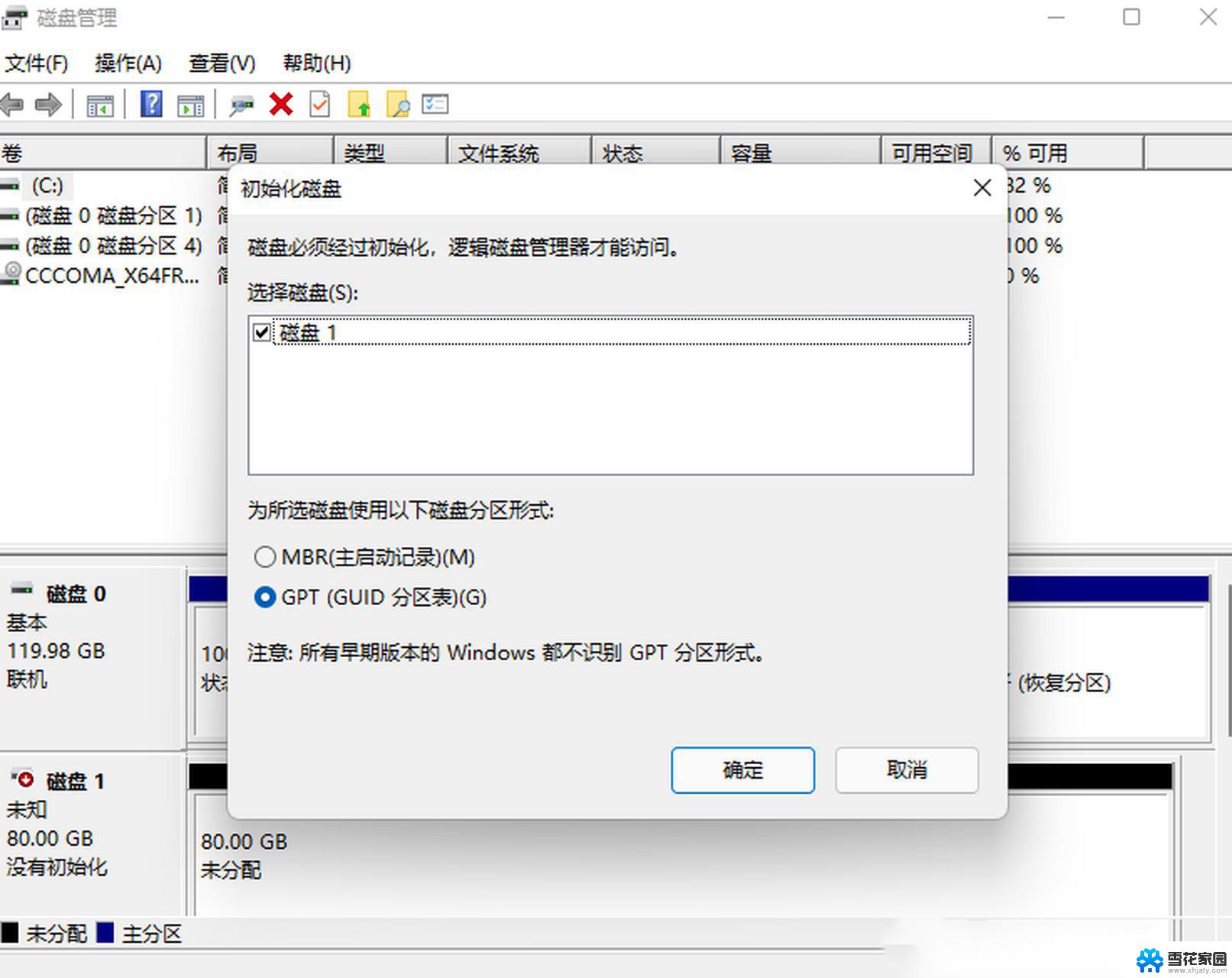 win11怎么格式化系统盘 电脑硬盘格式化注意事项
win11怎么格式化系统盘 电脑硬盘格式化注意事项2024-11-17
-
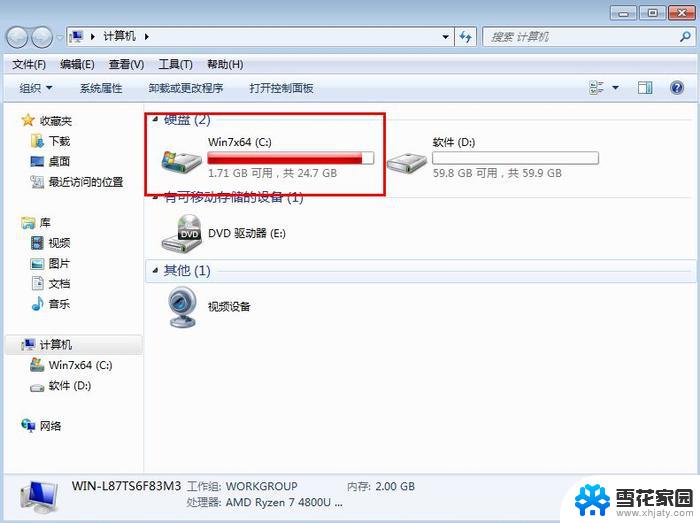 win11电脑硬盘无法格式化 硬盘格式化失败怎么办
win11电脑硬盘无法格式化 硬盘格式化失败怎么办2024-11-12
-
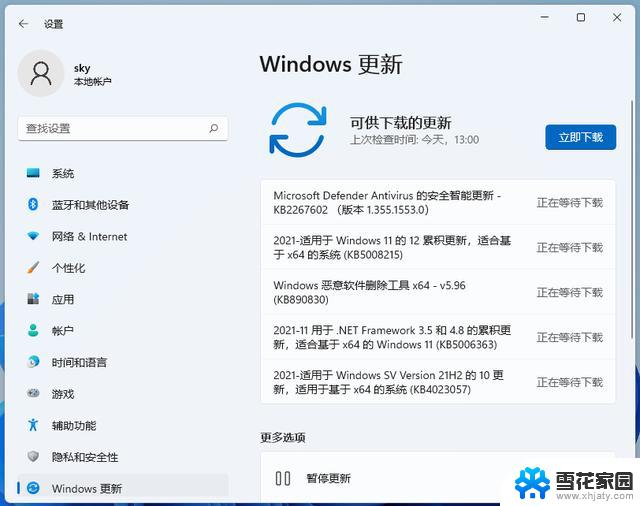 win11无法格式化该驱动器 推出 硬盘格式化失败怎么办
win11无法格式化该驱动器 推出 硬盘格式化失败怎么办2024-11-05
-
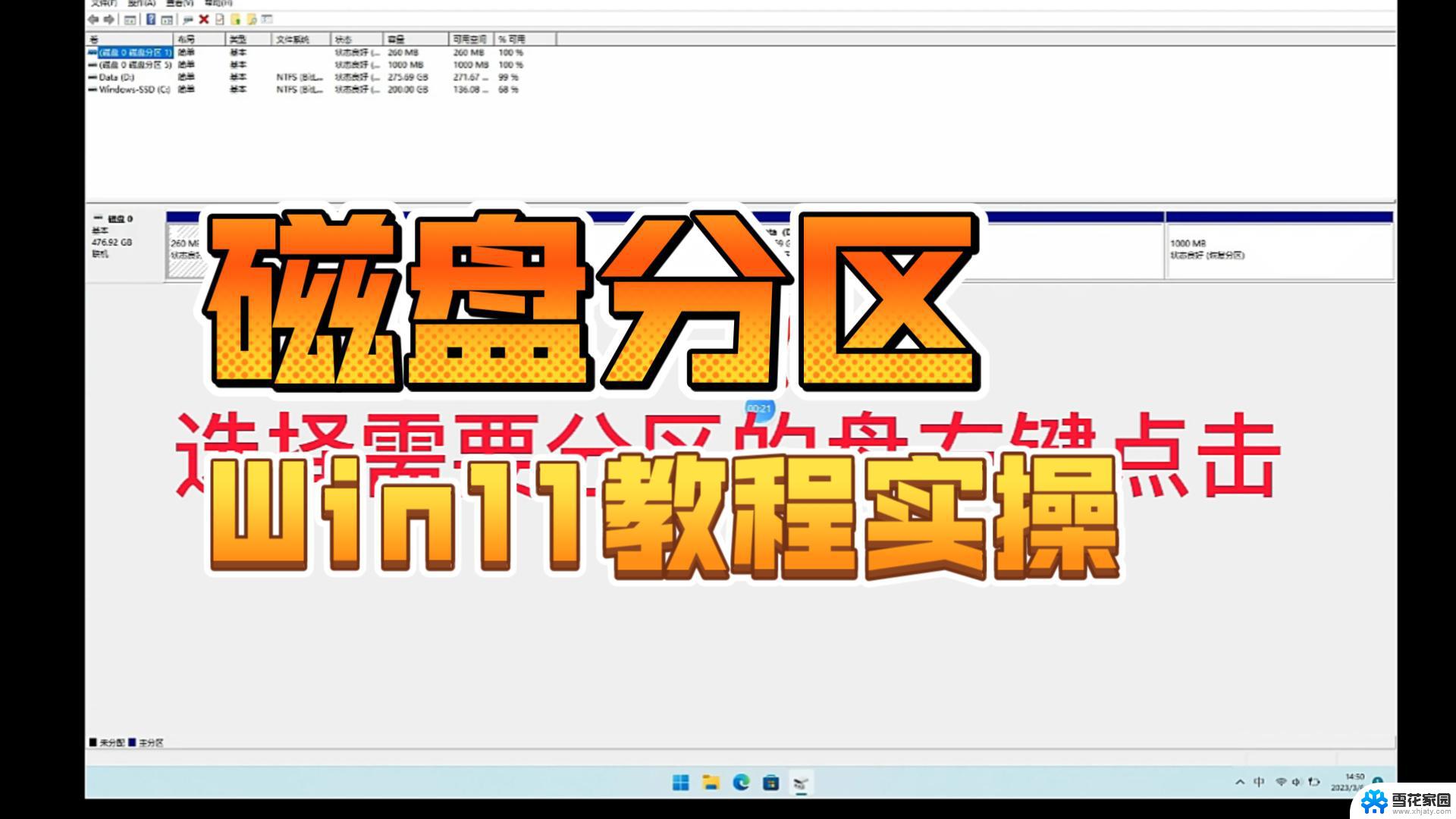 win11怎么重分磁盘 硬盘重新分区注意事项
win11怎么重分磁盘 硬盘重新分区注意事项2024-10-25
- win11一键格式化 笔记本电脑格式化步骤
- win11怎么完全格式化 笔记本电脑格式化步骤
- win11怎么添加硬盘 Win11电脑添加新硬盘步骤
- win11新买的电脑只有一个盘如何分区 win11如何进行硬盘分区
- 硬盘分区win11 win11如何分区硬盘
- win11如何查看电脑的几个硬盘 电脑硬盘存储位置在哪里
- win11edge消息推送电脑怎么打开 弘电脑如何设置动态提醒和回复通知
- win11锁屏后如何让屏幕一直亮着 Win11怎么设置屏幕常亮时间
- 关闭电脑病毒和威胁防护win11 如何有效关闭win11病毒
- win110怎么设置显示字体 win10字体设置在哪里
- win11打开电脑的安全策列 Win11本地安全策略工具快速打开方法
- win11任务栏图标怎么设置并排显示窗口 Win11如何设置并排显示窗口
win11系统教程推荐
- 1 win110怎么设置显示字体 win10字体设置在哪里
- 2 win11任务栏图标怎么设置并排显示窗口 Win11如何设置并排显示窗口
- 3 如何改变win11地区设置 win11地区设置教程
- 4 win11笔记本电脑调节分辨率 电脑屏幕分辨率调整
- 5 笔记本win11完全关机 Win11系统电脑怎么关机
- 6 win11安全 实时保护 关闭 win11实时保护关闭方法
- 7 win11 屏幕使用时间 win11屏幕显示时间设置教程
- 8 win10如何删除win11更新文件 如何删除win11更新文件
- 9 win11禁用触摸板啊 外星人笔记本触摸板关闭操作步骤
- 10 win11查询系统操作日志看删除 Win11错误日志查看方法